Machine Learning Studio (クラシック) Web サービスの Excel アドイン
適用対象:  Machine Learning Studio (クラシック)
Machine Learning Studio (クラシック)  Azure Machine Learning
Azure Machine Learning
重要
Machine Learning Studio (クラシック) のサポートは、2024 年 8 月 31 日に終了します。 その日までに、Azure Machine Learning に切り替えすることをお勧めします。
2021 年 12 月 1 日以降、新しい Machine Learning Studio (クラシック) リソースは作成できません。 2024 年 8 月 31 日まで、既存の Machine Learning Studio (クラシック) リソースを引き続き使用できます。
- ML Studio (クラシック) から Azure Machine Learning への機械学習プロジェクトの移動に関する情報を参照してください。
- Azure Machine Learning についての詳細を参照してください
ML Studio (クラシック) のドキュメントは廃止予定であり、今後更新されない可能性があります。
Excel を使用すると、コードを作成することなく、直接 Web サービスを簡単に呼び出すことができます。
ブックで既存の Web サービスを使用する手順
サンプルの Excel ファイルを開きます。このファイルには、Excel アドインと、タイタニック号の乗客に関するデータが含まれます。
Note
- ファイルに関係する Web サービスの一覧が表示され、下部に [Auto-predict]\(自動予測\) のチェックボックスが表示されます。 自動予測を有効にすると、入力が変更されるたびにすべてのサービスの予測が更新されます。 オフにした場合は、[Predict All]\(すべて予測\) をクリックして更新する必要があります。 サービス レベルで自動予測を有効にするには、手順 6 に移動します。
- Machine Learning Excel アドインでは、読み込みのために Office アドイン ストアが呼び出されます。 組織で Office アドイン ストアへのアクセスが禁止されている場合、アドインの読み込み時にエラーが発生します。 この場合は、Microsoft 365 管理センターから Machine Learning Excel アドインをデプロイしてください。 その後、アドインを呼び出し、URL と API キーを貼り付けて、Web サービスを手動で追加します。
対象の Web サービスをクリックして選択します。この例では、「Titanic Survivor Predictor (Excel Add-in Sample) [Score]」を選択します。
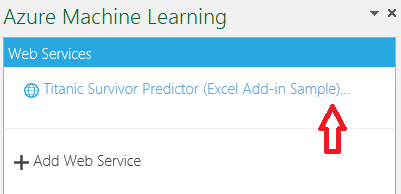
この操作により、[予測] セクションが表示されます。 このブックにはサンプル データが既に含まれていますが、空のブックで Excel のセルを選択して、 [サンプル データを使用]をクリックすることもできます。
ヘッダーを含めてデータを選択し、入力データ範囲のアイコンをクリックします。 [先頭行をデータの見出しとして使用する] ボックスを必ずオンにします。
[出力] で、データを出力するセル番号を入力します。この場合、「H1」などと入力します。
[予測]をクリックします。 [Auto-predict]\(自動予測\) チェックボックスを選択すると、予測ボタンを押さなくても、選択した領域 (入力として指定した領域) での任意の変更によって、出力セルの要求と更新がトリガーされます。
![[予測] セクション](media/excel-add-in-for-web-services/image1.png)
Web サービスをデプロイするか、既存の Web サービスを使用します。 Web サービスのデプロイに関する詳細については、「チュートリアル 3: 信用リスク モデルをデプロイする」を参照してください。
Web サービスの API キーを取得します。 取得元は、クラシック Machine Learning Web サービスを発行したか、新しい Machine Learning Web サービスを発行したかによって異なります。
クラシック Web サービスを使用する
Machine Learning Studio (クラシック) の左側の [Web サービス] セクションをクリックして、Web サービスを選択します。
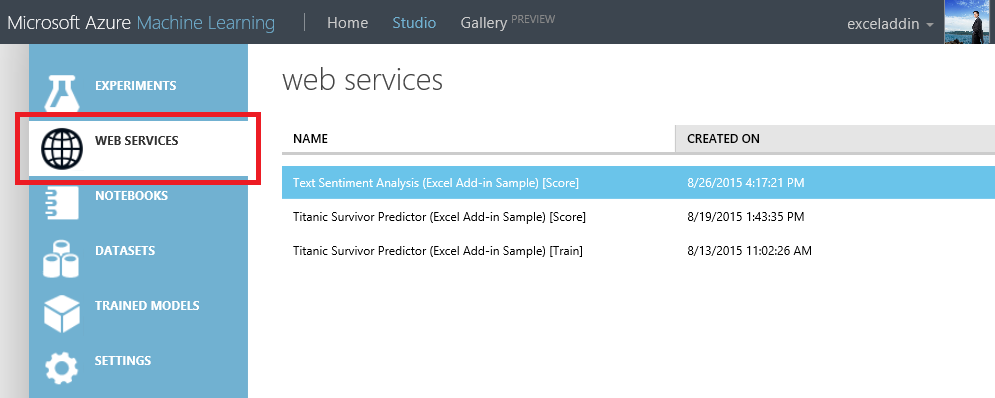
Web サービスの API キーをコピーします。
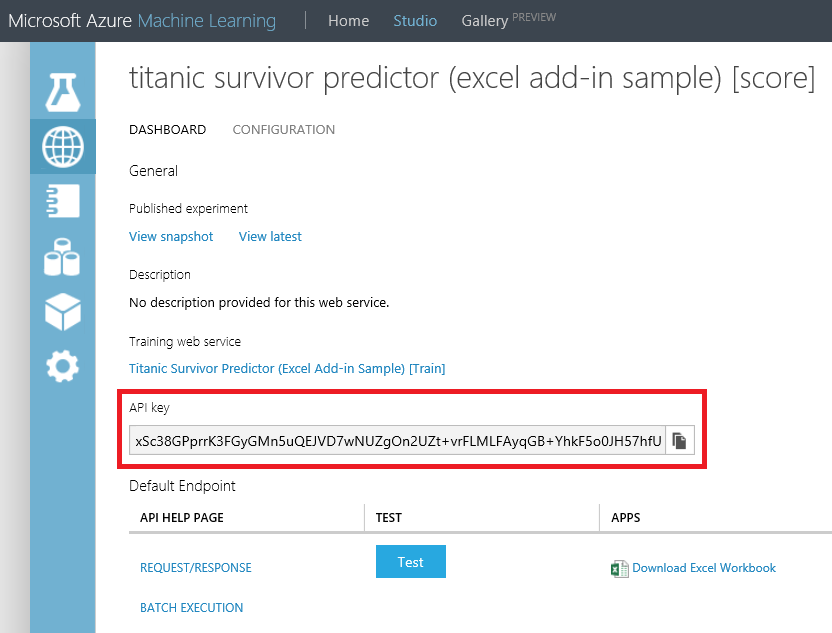
Web サービスの [ダッシュボード] タブで、[要求/応答] をクリックします。
[Request URI (要求 URI)] セクションを探します。 URL をコピーして保存します。
Note
これで、Machine Learning Web サービス ポータルにサインインしてクラシック Machine Learning Web サービスの API キーを取得できます。
新しい Web サービスを使用する
- Machine Learning Web サービス ポータルで、[WEB サービス] をクリックし、Web サービスを選択します。
- [Consume (使用)]をクリックします。
- [Basic consumption info (基本的な実行情報)] を探します。 主キーと要求応答 URL をコピーして保存します。
新しい Web サービスを追加する手順
Web サービスをデプロイするか、既存の Web サービスを使用します。 Web サービスのデプロイに関する詳細については、「チュートリアル 3: 信用リスク モデルをデプロイする」を参照してください。
[Consume (使用)]をクリックします。
[Basic consumption info (基本的な実行情報)] を探します。 主キーと要求応答 URL をコピーして保存します。
Excel で、[Web サービス] セクションに移動します ([予測] セクションにいる場合は、戻る矢印をクリックして Web サービスの一覧に移動します)。
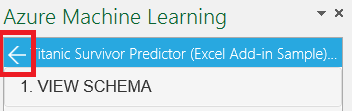
[Web サービスの追加]をクリックします。
URLというラベルが付いた、Excell アドインのテキスト ボックスに URL を貼り付けます。
API キーというラベルが付いたテキスト ボックスに API/主キーを貼り付けます。
追加をクリックします。
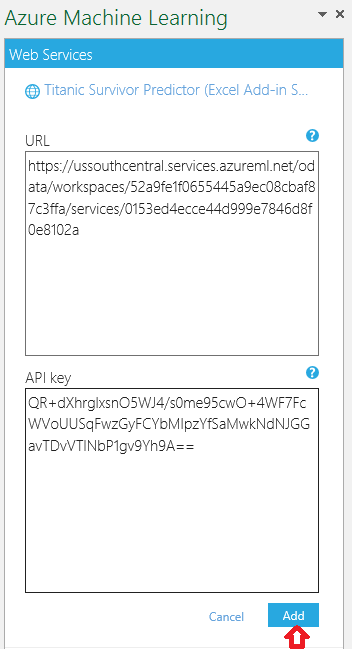
Web サービスを使用するには、前述の「既存の Web サービスを使用する手順」に従います。
ブックを共有する
ブックを保存すると、追加した Web サービス用の API/主キーも保存されます。 このため、信頼できる個人とのみブックを共有することをお勧めします。
ご質問は、次のコメント セクション、またはフォーラムまでお寄せください。